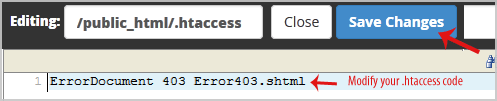1. Faça login na sua conta cPanel.
2. Na seção Arquivos , clique no ícone do Gerenciador de Arquivos .
![]()
3. O Gerenciador de Arquivos do cPanel será aberto, selecione o nome de domínio apropriado ou o local da pasta e pressione o botão Ir .
4. Navegue até o diretório onde seu arquivo .htaccess está localizado. Se você quiser editar o arquivo .htaccess do seu diretório raiz, navegue até a pasta public_html.
5. Se o arquivo .htaccess não for exibido, clique no botão Configurações no Gerenciador de Arquivos. Você pode encontrar o botão Configurações no lado direito do menu superior. Uma nova pequena janela será aberta. Marque a opção Mostrar arquivos ocultos (Dotfiles) e clique no botão Salvar . Você poderá ver o arquivo .htaccess. Se não existir, crie um novo.
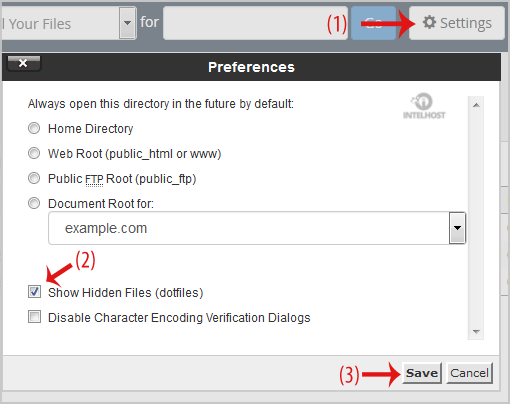
6. Clique com o botão direito do mouse no arquivo .htaccess e depois em Editar no menu de contexto.
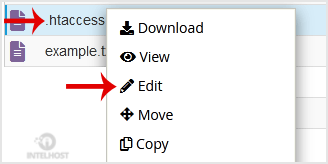
7. Se a pequena janela Editar estiver aberta, clique no botão Editar , que abrirá uma nova janela com opções que você pode editar.
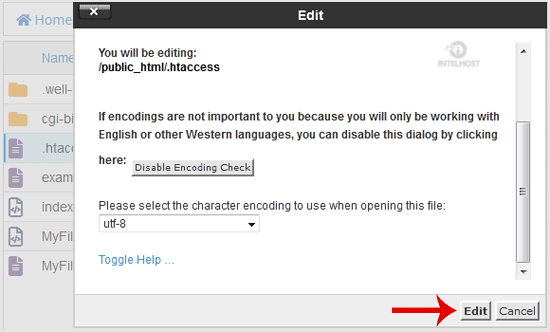
8. Faça as alterações em seu arquivo .htaccess e clique no botão Salvar alterações .